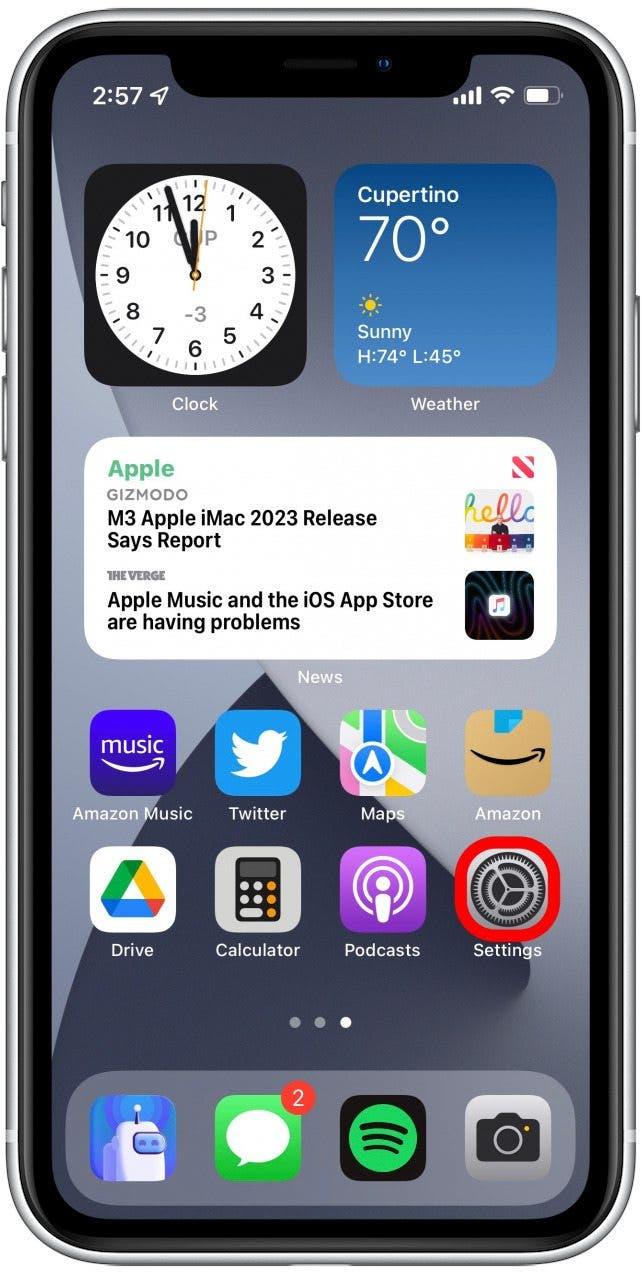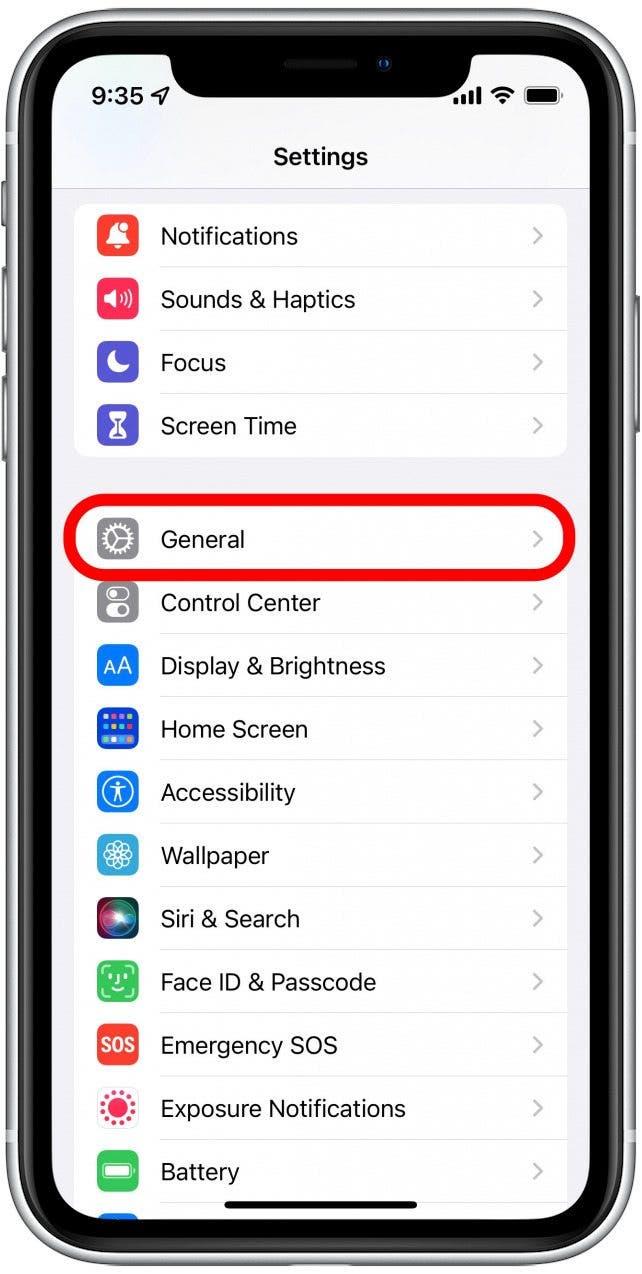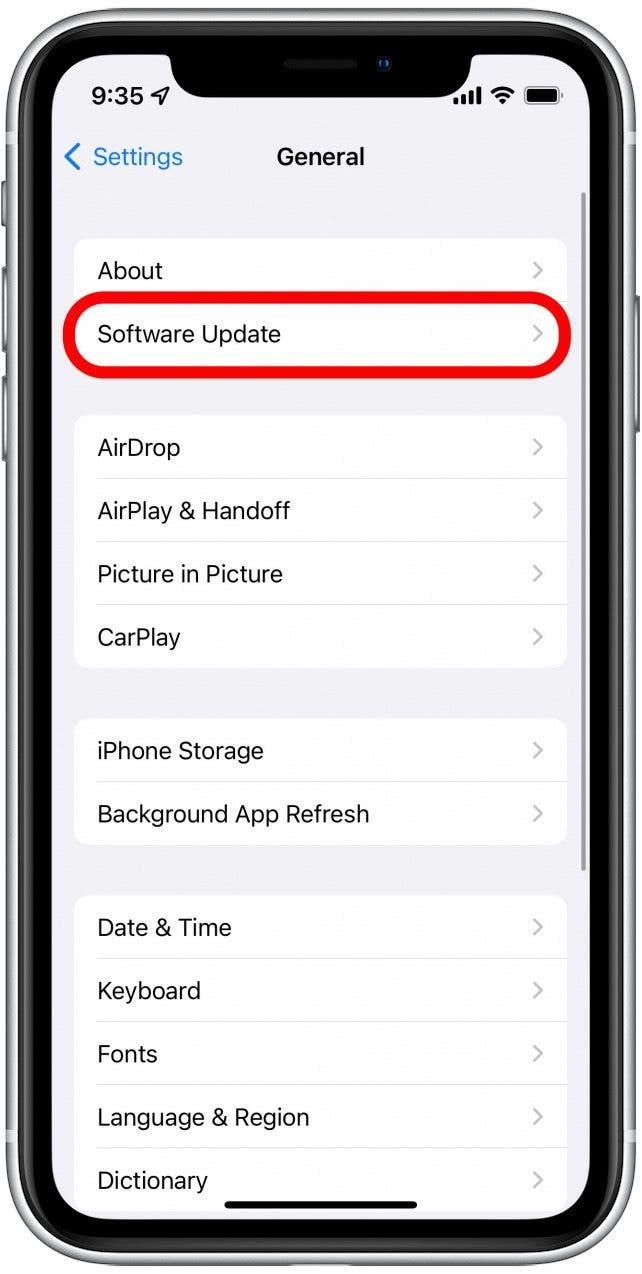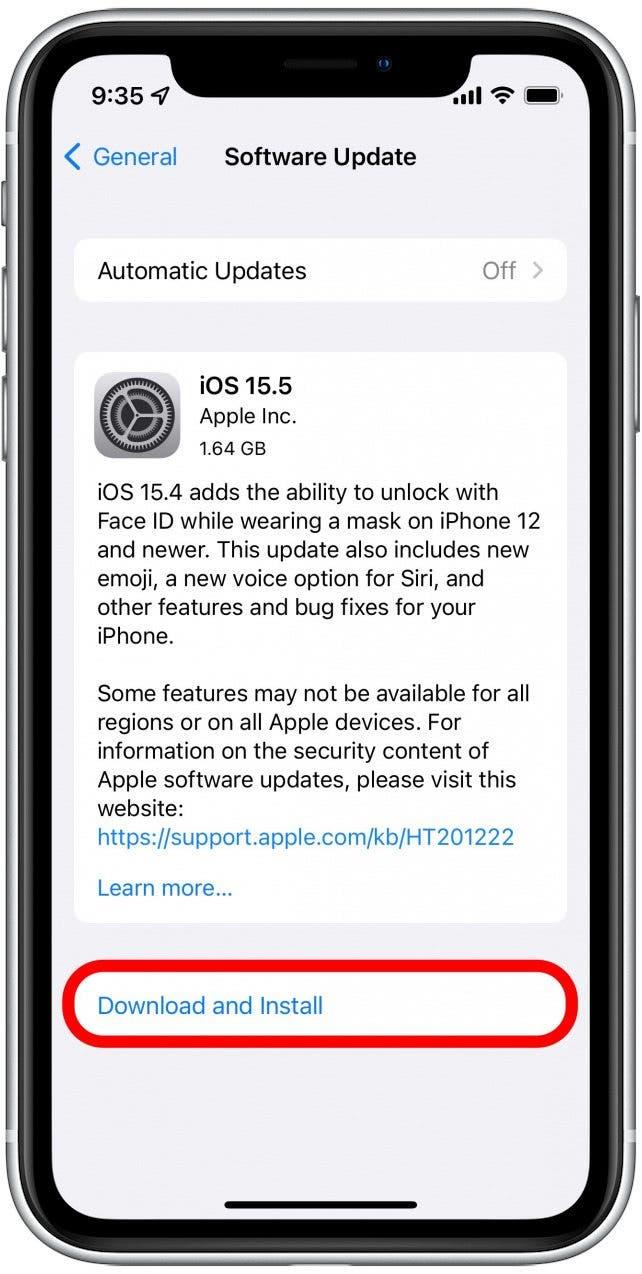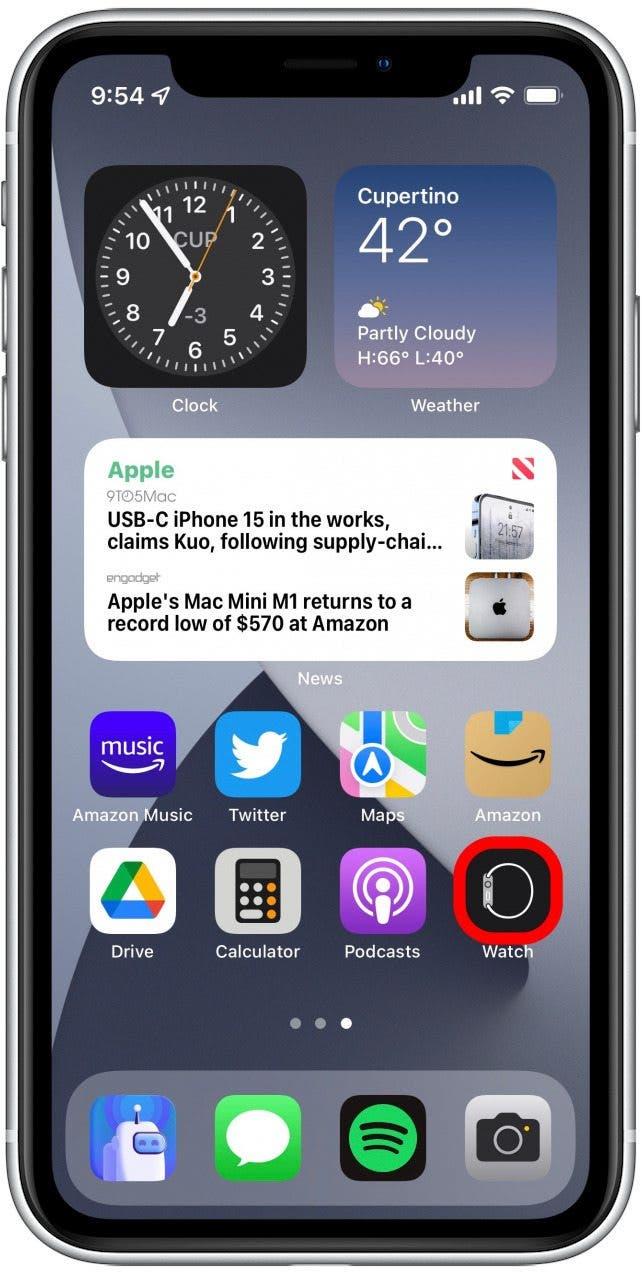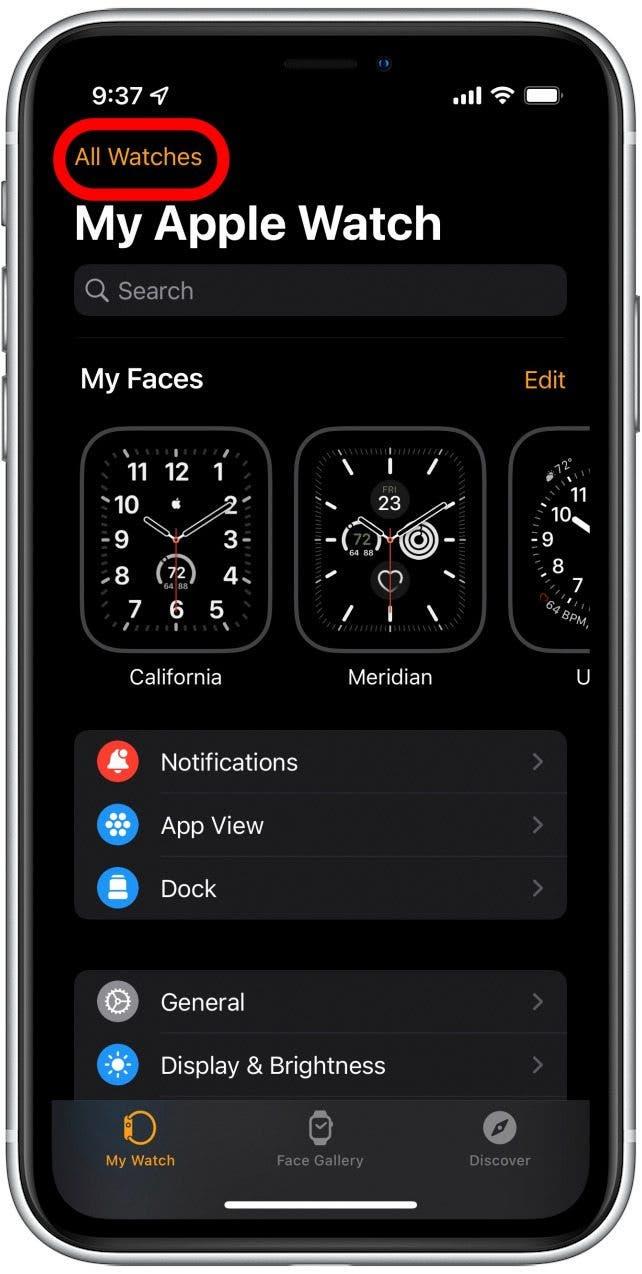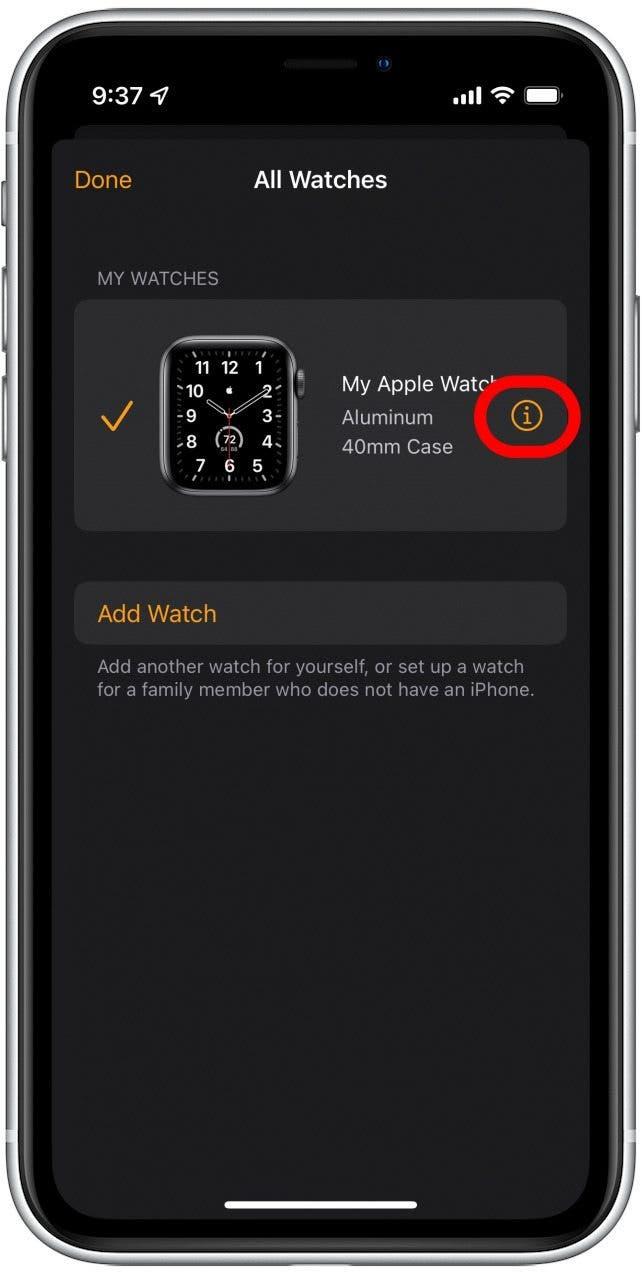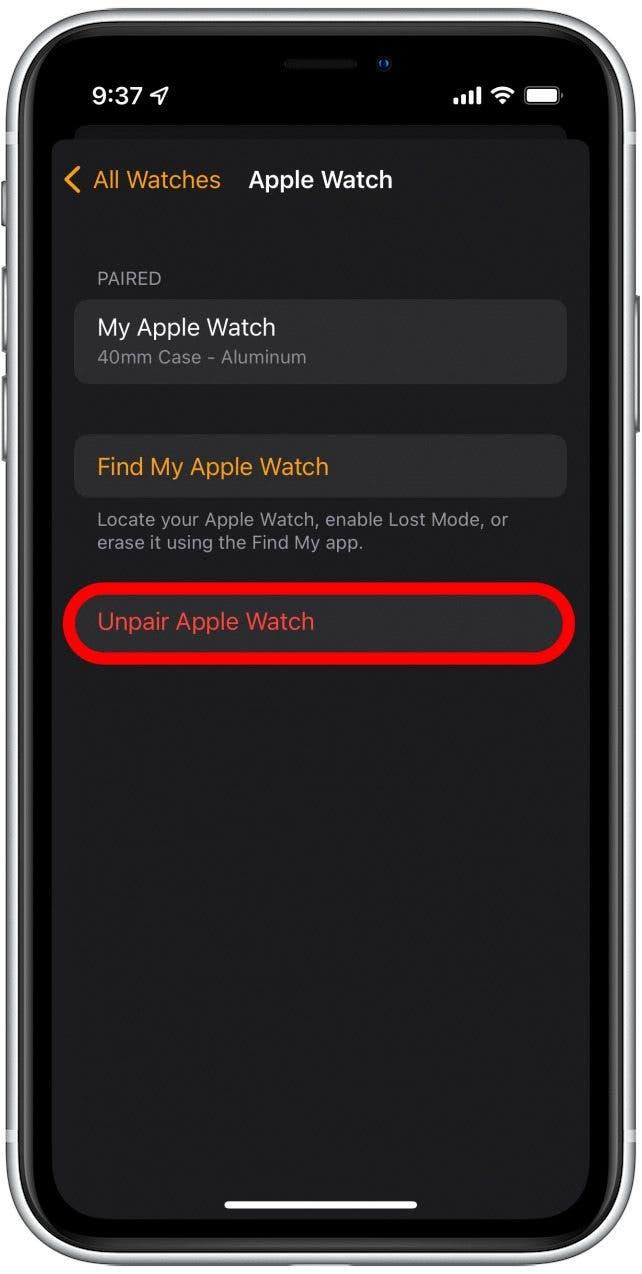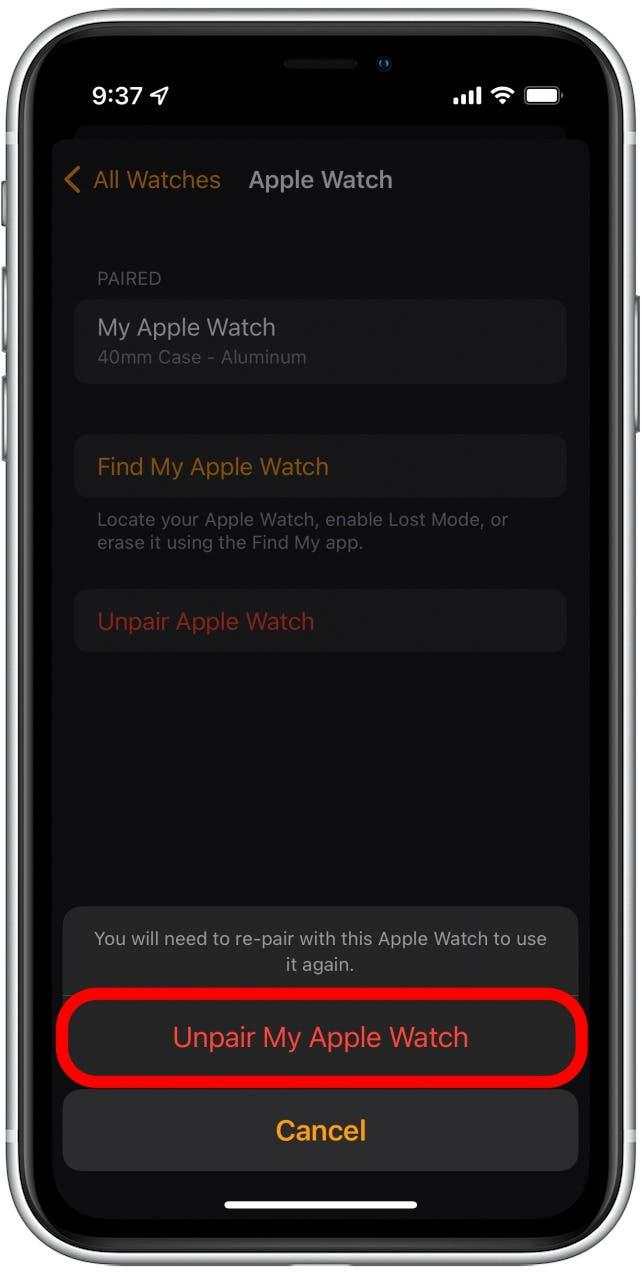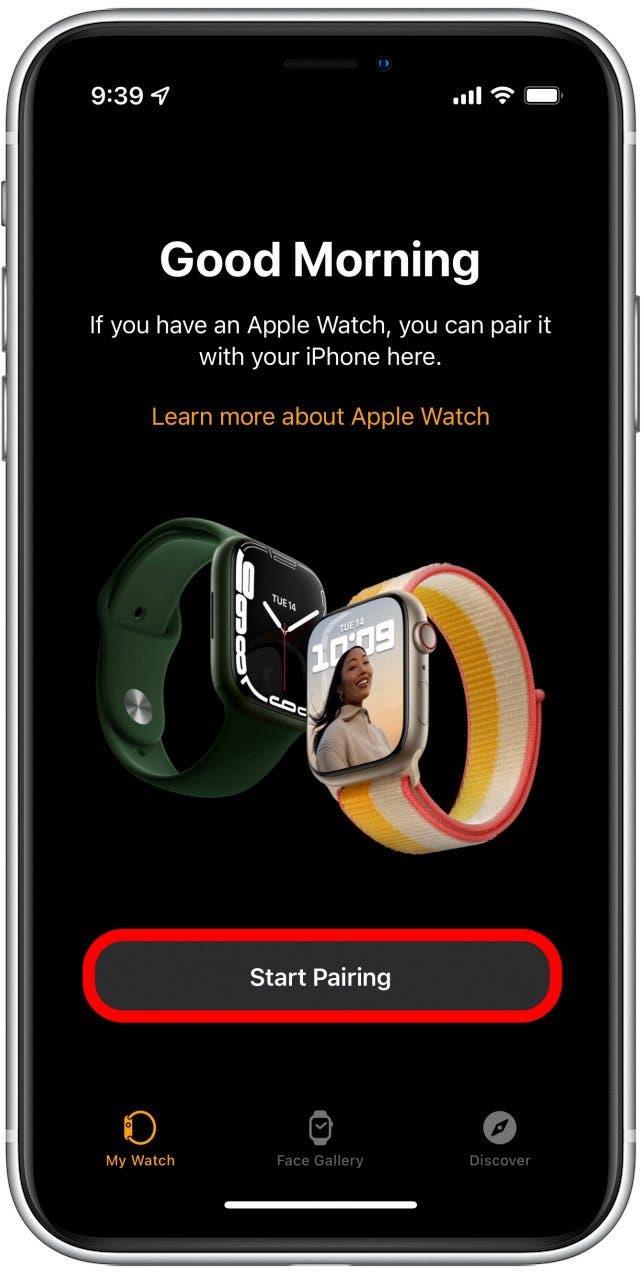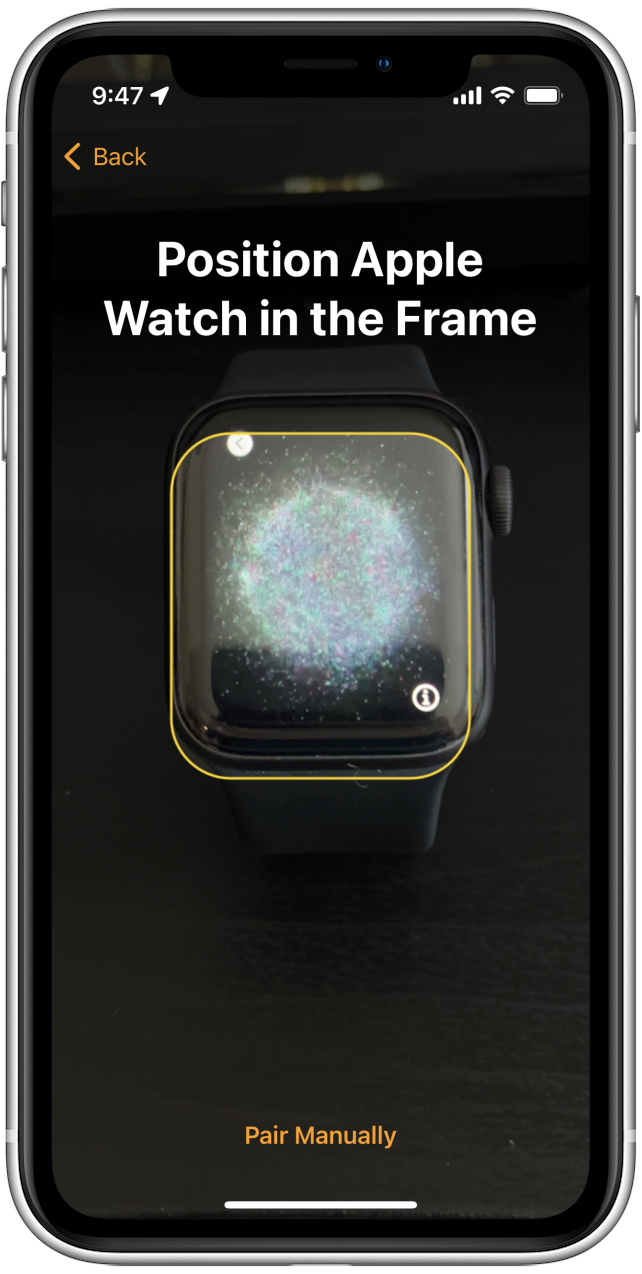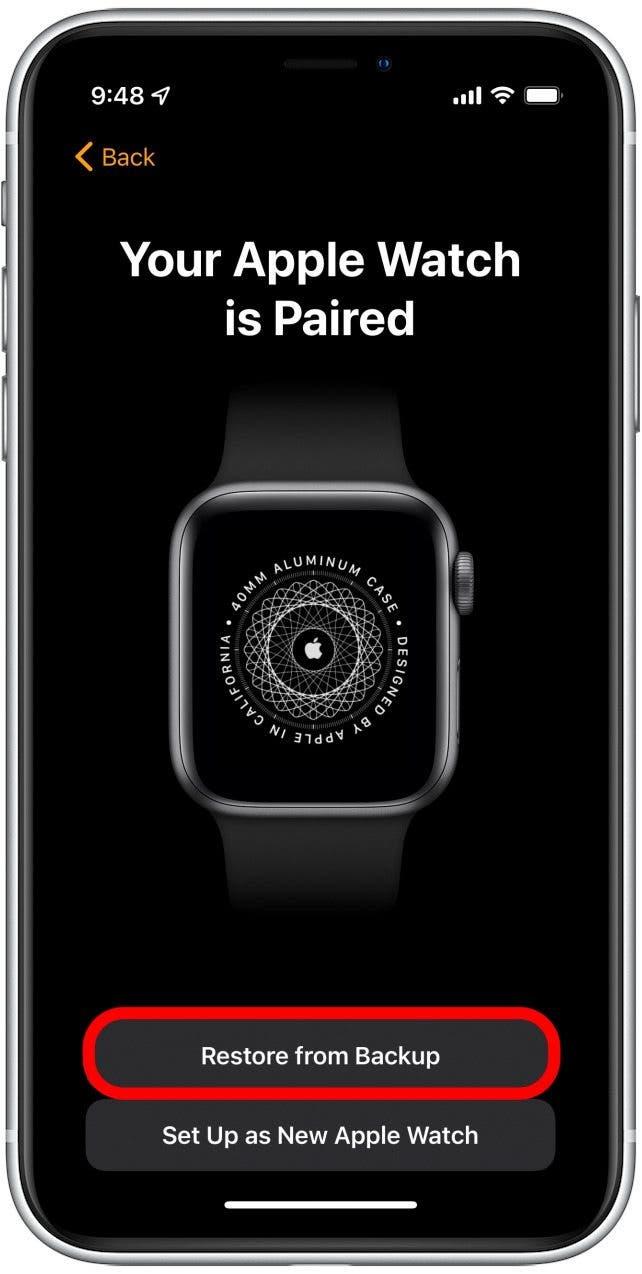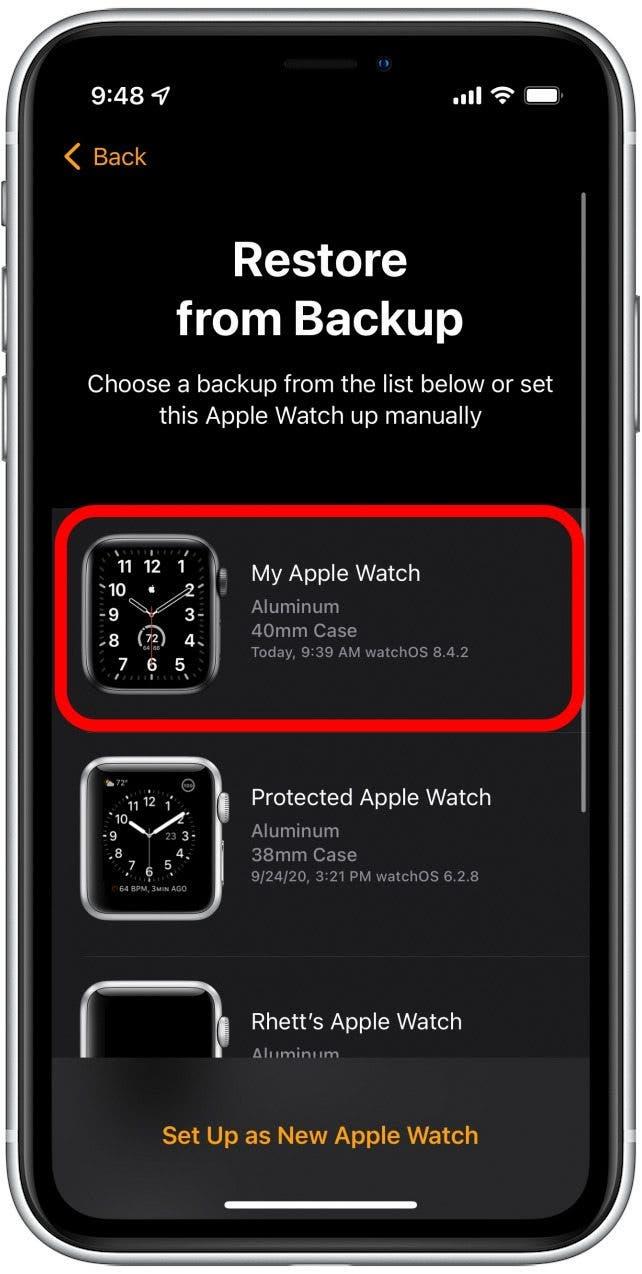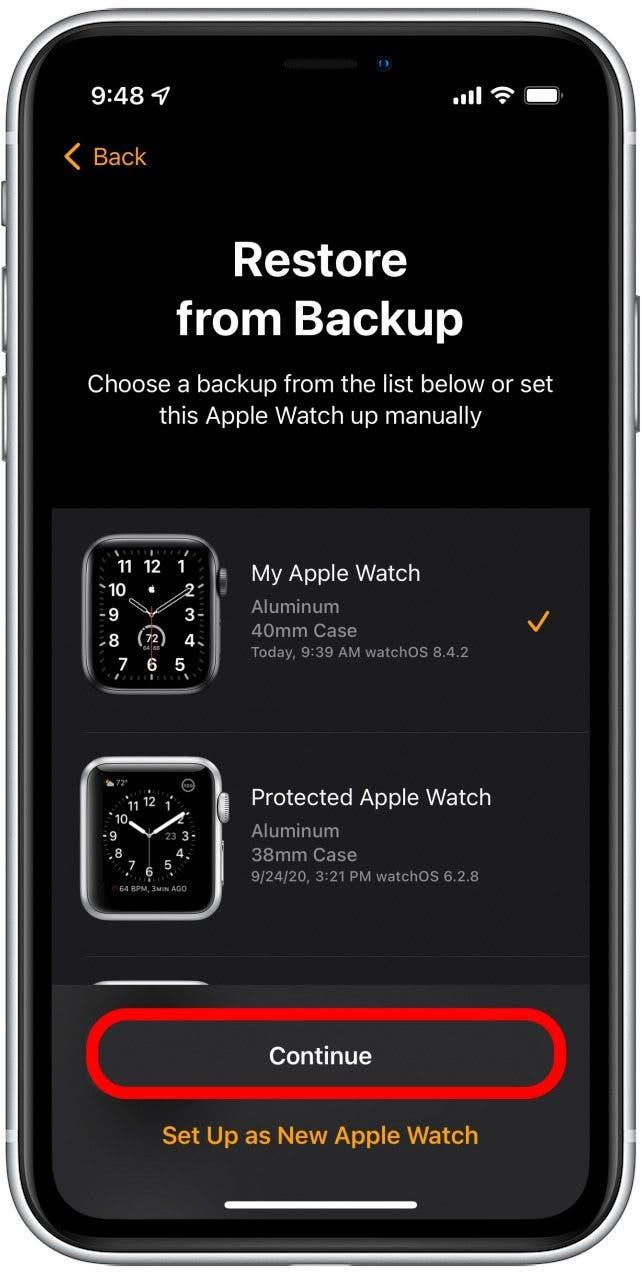Hodinky Apple Watch jsou neuvěřitelně užitečné a nejlepší způsob, jak je co nejlépe využít, je zajistit jejich pravidelnou aktualizaci. Když budete hodinky Apple Watch aktualizovat, budete mít přístup k nejnovějším funkcím a ciferníkům a také k lepšímu zabezpečení zařízení. To znamená, že pokud někdy narazíte na problém, kdy se vaše hodinky Apple Watch nebudou aktualizovat, může to být frustrující. Naštěstí jsme tu my, abychom vám pomohli. V tomto článku si projdeme možné důvody, proč se vaše hodinky Apple Watch neaktualizují, a jak je odstranit.
Proč se vaše hodinky Apple Watch neaktualizují?
Než se pustíme do podrobnějších řešení, můžete vyzkoušet některé z níže uvedených rychlých oprav a zjistit, zda pomohou problém zmírnit.
- Přejetím prstem od spodního okraje ciferníku hodinek nahoru zobrazte ovládací centrum a potvrďte, že je zapnuta funkce Bluetooth. Hodinky a iPhone potřebují ke komunikaci stabilní připojení Bluetooth.
- V ovládacím centru potvrďte, že jsou hodinky Watch a iPhone připojeny. Zelená ikona iPhonu v horní části znamená, že jsou připojeny. Červená ikona iPhonu s lomítkem přes ni znamená, že jsou odpojené.
- V ovládacím centru zkontrolujte baterii hodinek Watch. Aktualizace vyžaduje, aby bylo zařízení nabité alespoň na 50 %.
- Zkontrolujte, zda jsou hodinky Watch a iPhone připojeny k Wi-Fi.
- Restartujte iPhone i Apple Watch a zkuste znovu zkontrolovat aktualizaci.
Možné důvody, proč se Apple Watch neaktualizují
Pokud výše uvedená rychlá řešení nefungovala, existuje několik důvodů, které mohou přispět k tomu, že se vaše Apple Watch neaktualizují. Níže najdete řešení těchto běžných problémů.
 Objevte skryté funkce iPhonuZískejte denní tip (se snímky obrazovky a jasnými pokyny), abyste svůj iPhone zvládli za pouhou minutu denně.
Objevte skryté funkce iPhonuZískejte denní tip (se snímky obrazovky a jasnými pokyny), abyste svůj iPhone zvládli za pouhou minutu denně.
Aktualizace iPhonu jako první
Mnoho uživatelů naráží na problém, že nemohou aktualizovat své hodinky Apple Watch, protože jejich iPhone není na nejnovější verzi iOS. V tomto případě je řešení velmi jednoduché. Stačí nejprve aktualizovat svůj iPhone.
- Otevřete aplikaci Nastavení.

- Klepněte na položku Obecné.

- Klepněte na položku Aktualizace softwaru.

- Klepněte na Stáhnout a nainstalovat.

Hodinky Apple Watch by nyní měly být schopny aktualizace, pokud je zařízení napájeno z více než 50 % a je připojeno k Wifi.
Odpojení Apple Watch & amp; Oprava
Pokud se hodinky Apple Watch neaktualizují nebo nejsou schopny zkontrolovat, zda se aktualizace neobjevila, může být problém v tom, že hodinky nejsou správně spárované s iPhonem. Chcete-li potvrdit, že jsou zařízení správně propojena a synchronizována, doporučujeme zkusit hodinky Watch nespárovat a opravit. Upozorňujeme, že tím dojde k vymazání hodinek Watch, ale tento proces zahrnuje obnovení ze zálohy, takže při něm pravděpodobně nepřijdete o žádná data.
- Otevřete aplikaci Watch.

- Klepněte na možnost Všechny hodinky.

- Klepněte na i vedle hodinek Watch.

- Klepněte na položku Zrušit spárování Apple Watch.

- Budete muset potvrdit, že chcete zrušit spárování hodinek Watch. Tím v podstatě vymažete své hodinky Apple Watch a budete je muset nastavit jako nové.

- Na úvodní obrazovce aplikace Watch klepněte na možnost Spustit párování.

- Na hodinkách Apple Watch budete muset zvolit jazyk a region a poté klepnout na možnost Spustit párování.
- Zarovnejte hodinky Apple Watch do rámečku na obrazovce iPhonu. Jakmile telefon rozpozná vzor, spáruje se s hodinkami Apple Watch.

- Klepněte na Obnovit ze zálohy.

- Klepněte na nejnovější zálohu hodinek.

- Klepněte na možnost Pokračovat.

- Pokračujte v procesu nastavení hodinek Apple Watch podle pokynů na iPhonu.
Po dokončení synchronizace hodinek Apple Watch byste nyní měli být schopni pokračovat v aktualizaci zařízení. Pokud se vám stále nedaří zkontrolovat dostupnost aktualizace nebo stáhnout a nainstalovat aktualizaci, budete možná muset kontaktovat zákaznickou podporu společnosti Apple nebo navštívit Apple Store, kde vám pomohou.